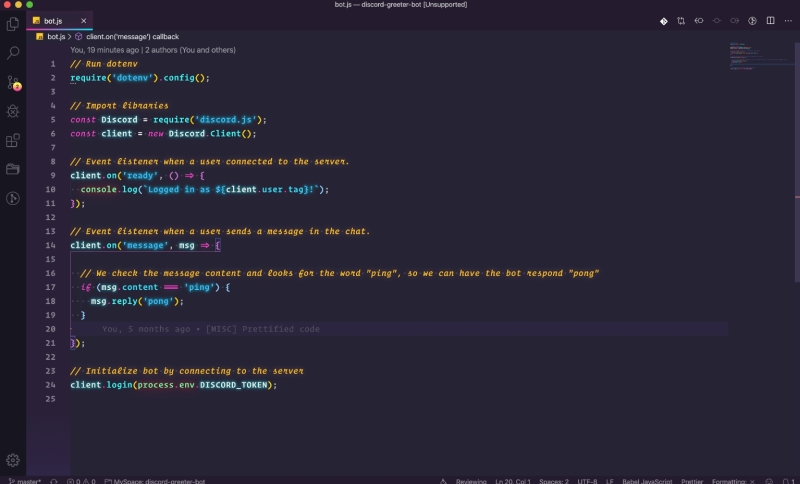Discord bot yapma yöntemleriyle birlikte kendi Discord botunuzu kolaylıkla oluşturabilirsiniz. Aşağıda detaylı anlattık ama madde madde de paylaşalım:
- Programlama Öğren
- Discord botuna kimlik ver
- Oluşturduğun botu dene
- Discord.js dosyasını düzenle
- Botunun son ayarlarını yap ve tamamdır!
Gerçek bir insanda nasıl oluyorsa Discord botlarını oluşturmak için bir kimlik gerekiyor. Discord’un resmi internet sitesinde bulunan Discord Developer Portal bölümünden bir kimliğe sahip Discord botu yapabilirsiniz. Öncelikle gereken uygulamaları indirmelisiniz. Yazılım programı için aşağıda bulunan programları kullanabilirsiniz. Aynı zamanda Node.js uygulamasını da bilgisayarınıza kurmanız gerekiyor.
Discord Bot Yapma 2021
Discord bot yapma mobil üzerinden yapılabilmesine rağmen bilgisayara göre biraz daha zor olabiliyor. Aynı zamanda Discord botu yapmak için yazılım bilginizin iyi olması gerekiyor. Yazılım bilginiz çok iyi değilse Discord bot yapma dersleri alabilirsiniz. Bu konuyla ilgili birçok YouTube videosu görebilirsiniz.
Hazır Discord bot yapma komutları ile birlikte başka kişilerin yapmış olduğu botlar üzerinde değişiklikler yaparak botları dilediğiniz gibi kullanabilirsiniz. Discord bot yapma Python gibi uygulamalarla birlikte kolaylıkla yapılabiliyor. Sıfırdan bir bot oluşturmak istiyorsanız kendinize uygun bir yazılım bulmanız gerekiyor.
Discord Bot Yapma Uygulamaları
Discord bot yapma uygulamaları sayesinde rahatlıkla yeni bir bot oluşturabilirsiniz. Birçok Discord bot yapma uygulaması bulunmasına rağmen en çok beğendiğiniz ve kolaylıkla kullanabileceğinizi düşündüğünüz yazılımları kullanmanız gerekiyor. En popüler yazılımlara aşağıdan ulaşabilirsiniz.
Python
Programlama dili olan Python, neredeyse 1980’den beri kullanılıyor. Pyhthon’u Discord bot yapımı için kullanabilirsiniz. Biraz zor gözükse dahi Discord bot yapma dersleri ile birlikte kolaylıkla Python kullanarak kendi Discord botunuzu oluşturabilirsiniz.
Microsoft Visual Studio
Microsoft tarafından geliştirilen Visual Studio kod belki de Discord bot yapma için kullanılan en popüler yazılımlardan birisi. Microsoft Visual Studio ile hata yaptığınız yerleri kolaylıkla görebilir ve otomatik olarak düzenleyebilirsiniz.
Atom
Atom, Python ve Microsoft Visual Studio’ya göre biraz daha basit gözükebilir. Fazla detay bulunmadığından dolayı başlarda kafanız karışabilir. Yazılım bilginiz iyiyse Atom kullanarak kolaylıkla Discord botu geliştirebilirsiniz.
Discord Bot kimliği nasıl oluşturulur?
Discord bot kimliği oluşturmak için Discord’un resmi internet sitesinde bulunan Developer Portal bölgesine girmelisiniz. Ardından sağ üst tarafta bulunan “New Application” tuşuna basarak botunuzun kimliğini oluşturabilirsiniz. Ayrıca botun ismini, açıklamasını ve izinlerini kolaylıkla ayarlayabilirsiniz.
Discord botunun kimliği oluşturulduktan sonra botu, Discord sunucusuna davet etmeniz gerekiyor. Bu konudaki detayları Discord sunucusuna nasıl bot eklenir yazımızdan görebilirsiniz. Büyük bir topluluğunuz varsa öncelikle yeni bir sunucu açmalısınız. Discord botunuzu kimsenin bulunmadığı sunucuda test ettikten sonra her şey tamamlandıktan sonra istediğiniz sunucuya ekleyebilirsiniz.
Discord Permissions Calculator nasıl kullanılır?
Kimliğini oluşturduğunuz Discord botunu sunucuya dahil etmek için bir bağlantıya ihtiyacınız olacak. Bu bağlantıyı da Discord Permissions Calculator kullanarak yapabilirsiniz. Kullandığınız arama motoruna “Discord Permissions Calculator” yazıp arattıktan sonra discordapi.com’a giriş yapın.

Discord Permissions Calculator’a giriş yaptıktan sonra botunuzun izinlerini ayarlamak için bir koda ihtiyacınız var. Client ID numarasıyla hangi botun izinlerinin ayarlanacağını Discord’a bildirmek zorundasınız. Discord Developer Portal’a geri dönerek “General Information” bölümünden botunuzun ID numarasını kopyalamalısınız.
Kopyaladığınız ID numarasını Discord Permissions Calculator sekmesinde en alt tarafta bulunan “Client ID” bölümüne yapıştırmanız gerekiyor. Botu tanımladıktan sonra gereken izinleri ayarlayabilirsiniz. Her işleminiz için botun davet bağlantısını değiştiğini görebilirsiniz. Bunun sebebi farklı farklı izinler vermeniz. Tüm izinler ayarlandıktan sonra aşağıda bulunan bağlantıya tıklayarak gerekli adımları geçtikten sonra sunucuya Discord botunuzu ekleyebilirsiniz.
Discord Bot Yapımı
Discord botunun kimliğini oluşturma ve sunucuya davet etme işlemlerini bitirdiyseniz Discord botunuzu kodlamaya geçebilirsiniz. Discord bot yapma uygulamalarını kullanarak rahatlıkla bot oluşturabileceğinizi unutmayın. Botunuzun alt yapısını oluşturmak için bir modüle ihtiyacınız olacak.
Modül olarak Discord.js kullanmanız gerekiyor. Botunuz istediğiniz gibi çalışmasını istiyorsanız Discord.js gibi bir modül şart. Bu modülü indirmek de oldukça basit. Botunuzun dosyaları ana ekranınızda kaybolmaması adına yeni bir dosya oluşturmalısınız. Böylelikle daha kolay bot oluşturabilirsiniz.
Discord.js nasıl kurulur?
Öncelikle yeni bir dosya oluşturmanız gerekiyor. Ardından boş klasöre girmelisiniz. “SHIFT” tuşuna basılı tutarak klasörün boş bir kısmına sağ tıklayarak “Komut satırını burada çalıştırın” veya “PowerShell penceresini burada açın” seçeneğine tıklayarak modülü indireceğiniz pencereyi açın.
İlk olarak “npm init” yazarak botunuzun kimliğini bilgisayara aktarmalısınız. Ardından “npm install discord.js” yazarak Discord.js modülünün kurmaya başlayabilirsiniz. Bu kurulum birkaç dakika sürebileceğinden dolayı biraz sabırlı olmanız gerekiyor. Kurulum tamamlandıktan sonra oluşturduğunuz dosyanın içerisinde “Node_modules” ve “package-lock.json” dosyaları oluşacak. Buradan sonra botunuzun yazılımına geçmek için yeni bir not defteri oluşturmalısınız. Ardından not defterini açarak “Farklı kaydet” bölümünden not defterinizin uzantısını “.js” olarak değiştirmeniz gerekiyor. Ayrıca dosyanın ismini belirlediğiniz boşluğun altında olan “Kayıt Türü” bölümünden “Tüm dosyalar” seçeneğini seçmeyi unutmayın.
Discord.js nasıl kullanılır?
“Bot.js” dosyanızı oluşturduktan sonra botunuzun yazılımına geçebilirsiniz. Botunuzun çevrim içi olarak gözükmesi için aşağıda bulunan kodu kopyalayarak boş yerleri botunuzun kimliğine göre değiştirmelisiniz.
const Discord = require('discord.js');
const client = new Discord.Client();
client.on('ready', () => {
console.log(`Logged in as ${client.user.tag}!`);
});
client.on('message', msg => {
if (msg.content === 'ping') {
msg.reply('Pong!');
}
});
client.login('Botunuzun Tokeni');En altta bulunan “client.login” bölümüne Discord Developer Portal’da bulunan botunuzun tokenini yerleştirmelisiniz. Aksi taktirde botunuz hiçbir şekilde çevrim içi olarak gözükmez.
Discord Botunu Aktifleştirme
Discord botunu aktifleştirme için komut satırlarında bulunan tokenin doğru olması gerekiyor. Ardından indirmiş olduğunuz Node uygulamasıyla birlikte botunuzu aktifleştireceksiniz. Tıpkı Discord.js modülünü kurar gibi botunuzun bulunduğu dosyayı açtıktan sonra “SHIFT” tuşuna basılı tutup sağ tıklayarak komut satırını açın. Ardından “node bot.js” yazarak botunuzu aktifleştirin.
Üst tarafta bulunan kod satırı dışında ekstra bir şey yapmadıysanız botunuz şimdilik sunucuda “ping” yazılanları algılayacak ve ardından “pong” yazacak. Daha fazla kod için Discord bot yapma dersleri izleyebilir veya discord.js’in orijinal sitesine giderek yeni komutlar oluşturabilirsiniz.